Când accesați discuri, foldere sau o unitate optică a computerului altcuiva în rețeaua locală, sistemul utilizează adresele acestor dispozitive și obiecte, care includ numele rețelei computerului la distanță. De asemenea, se face apel la o imprimantă, o unitate flash și alte dispozitive periferice conectate la computerul altcuiva. Puteți schimba acest nume de rețea în setările sistemului de operare.
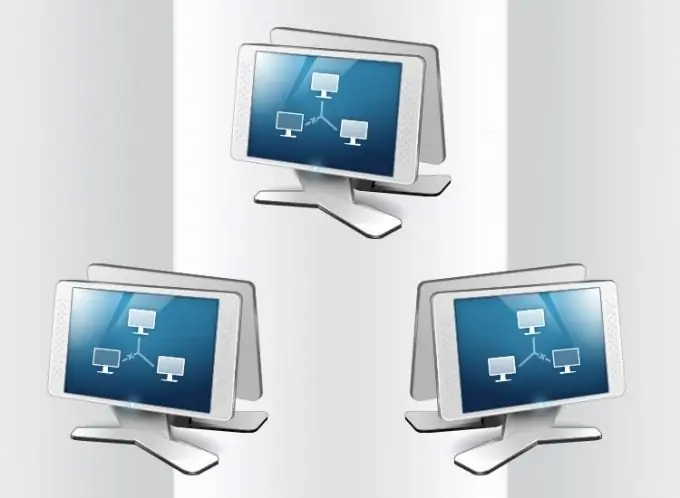
Instrucțiuni
Pasul 1
O fereastră cu setări legate de numele rețelei computerului este invocată printr-una dintre applet-urile din Panoul de control Windows. Link-ul către acest panou este plasat în meniul principal al sistemului de operare - faceți clic pe butonul „Start” și selectați „Panou de control” în coloana din dreapta. În fereastra care se deschide, faceți clic pe inscripția „Sistem și securitate”, apoi pe „Sistem”. După aceea, applet-ul necesar va apărea pe ecran. Cu toate acestea, toate aceste acțiuni pot fi înlocuite prin apăsarea unei perechi de „taste rapide” Win + Pauză.
Pasul 2
Aplicația are o secțiune separată cu subtitrarea „Numele computerului, numele domeniului și setările grupului de lucru”, la marginea dreaptă a căreia există un link „Modificare setări”. Faceți clic pe acesta pentru a deschide o fereastră pentru modificarea unora dintre proprietățile sistemului. Accesul la acestea necesită ca utilizatorul să aibă drepturi de administrator. Dacă nu sunteți conectat ca administrator, va apărea o casetă de dialog care vă va solicita să introduceți o parolă.
Pasul 3
În fila „Numele computerului” din fereastra de proprietăți a sistemului, faceți clic pe butonul „Modificare”, după care, în cele din urmă, va apărea o fereastră cu câmpul „Numele computerului”, a cărui valoare trebuie să o modificați. Introduceți un nou nume de rețea, urmând regulile standard pentru numele Internetului. Acestea permit doar utilizarea literelor alfabetului latin, precum și a numerelor și a unor simboluri, cu excepția celor speciale. Interzisele includ, de exemplu,;: * + / |,? =. Microsoft recomandă utilizarea denumirilor scurte și descriptive de maximum 15 caractere. În plus, acestea nu ar trebui să fie doar numere și nu pot conține spații.
Pasul 4
Apoi faceți clic pe OK și închideți Panoul de control. Dacă computerul este membru al unui domeniu, sistemul vă va cere, de asemenea, să introduceți parola utilizatorului care are dreptul să schimbe numele computerelor din domeniu. Și dacă domeniul nu este utilizat, rețineți că alte computere din rețeaua locală vor încerca să găsească resursele acestui computer (de exemplu, o unitate de rețea) la adresa anterioară. Prin urmare, va trebui să schimbați manual numele din adresa resursei de rețea sau să o deconectați și să o reconectați.






